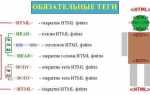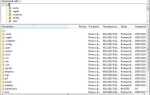Горизонтальная полоска в HTML создаётся с помощью тега <hr>. Этот элемент добавляет разделительную линию, которая по умолчанию занимает всю ширину родительского контейнера. Он не требует закрывающего тега и поддерживается во всех современных браузерах.
Для управления внешним видом полоски используется CSS. Например, чтобы изменить толщину, применяют свойство height; для настройки цвета – background-color или border. Установка border: none позволяет избавиться от стандартного оформления и задать собственный стиль через background.
Если полоска должна быть короче по ширине, применяют свойство width с фиксированным значением или в процентах. Для выравнивания по центру можно использовать margin: 0 auto. Чтобы задать отступы сверху и снизу, используют margin-top и margin-bottom.
Частая ошибка – использование <hr> без стилизации в современных макетах. Это приводит к устаревшему внешнему виду. Вместо этого рекомендуется сразу подключать минимальный набор стилей, соответствующий дизайну страницы.
Как вставить стандартную горизонтальную линию с помощью тега <hr>
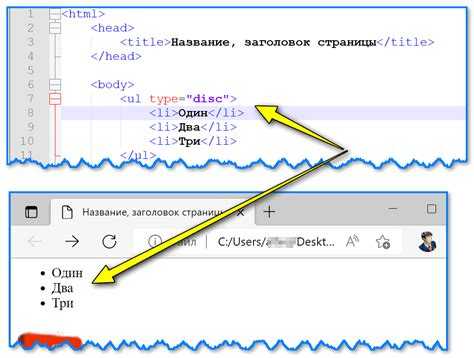
Тег <hr> используется для вставки горизонтальной линии, которая визуально разделяет блоки контента. Это одиночный тег, не требующий закрытия.
По умолчанию линия занимает всю доступную ширину контейнера, имеет высоту 1 пиксель и серый цвет. Если не заданы дополнительные стили, браузер отображает её с учетом внутренних стандартов.
Пример базового использования:
<hr>Для точного понимания поведения тега <hr> в разных условиях приведены ключевые параметры и их значения по умолчанию:
| Свойство | Значение по умолчанию |
|---|---|
| display | block |
| margin | 1em сверху и снизу, 0 по бокам |
| border | inset, 1px, серый |
| height | 1px (в большинстве браузеров) |
| width | 100% |
Чтобы изменить внешний вид, применяется CSS. Например:
<hr style="height: 2px; background-color: #000; border: none;">Этот код создаёт линию толщиной 2 пикселя, чёрного цвета, без обводки. Такие настройки позволяют использовать <hr> не только как визуальный разделитель, но и как элемент оформления.
Настройка толщины и цвета линии через CSS

Для управления толщиной горизонтальной линии используется свойство border или height в сочетании с background-color. Элемент <hr> по умолчанию имеет собственные стили, поэтому рекомендуется сбрасывать их перед применением кастомных настроек:
hr {
border: none;
height: 2px;
background-color: #333;
}Если нужно создать тонкую линию, задаётся height от 1 до 2 пикселей. Для более выразительной – 3 пикселя и выше. Цвет устанавливается через background-color. Поддерживаются как HEX-коды (#ff0000), так и RGB/RGBA-значения:
hr {
height: 4px;
background-color: rgba(0, 120, 255, 0.6);
}Для градиентной линии применяется background-image с линейным градиентом:
hr {
height: 3px;
border: none;
background-image: linear-gradient(to right, #ff6a00, #ffcc00);
}Если используется border-top вместо height, необходимо убрать height и background, чтобы избежать конфликтов:
hr {
border: 0;
border-top: 2px solid #666;
}Толщину линии в этом случае регулирует значение border-top. Для тонких линий используется 1px, для акцента – 3px и выше.
Создание пунктирной или штриховой полоски
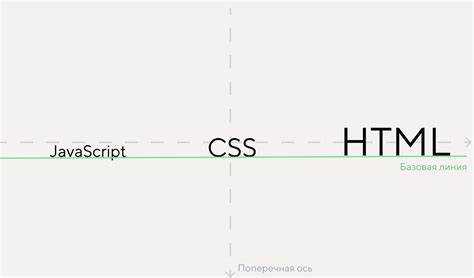
Для отображения пунктирной или штриховой горизонтальной линии используется элемент <hr> с CSS-свойством border-style. Пример:
<hr style="border: none; border-top: 1px dashed #000;">Свойство border-top задаёт стиль верхней границы, при этом border: none; отключает остальные стороны. Цвет линии задаётся через #000 или любой другой код цвета.
Для штриховой линии вместо dashed используйте dotted:
<hr style="border: none; border-top: 1px dotted #000;">Толщина регулируется числом в значении border-top, например 2px. Цвет можно изменить на любой, включая rgba с прозрачностью.
Чтобы ограничить длину линии, добавьте свойство width:
<hr style="border: none; border-top: 1px dashed #000; width: 50%;">Для выравнивания по центру используется margin: auto;:
<hr style="border: none; border-top: 1px dashed #000; width: 50%; margin: auto;">Элемент <hr> подходит для декоративных линий. Для большего контроля можно использовать <div> с аналогичными стилями:
<div style="border-top: 1px dashed #000; width: 100%;"></div>Добавление горизонтальной линии с градиентом
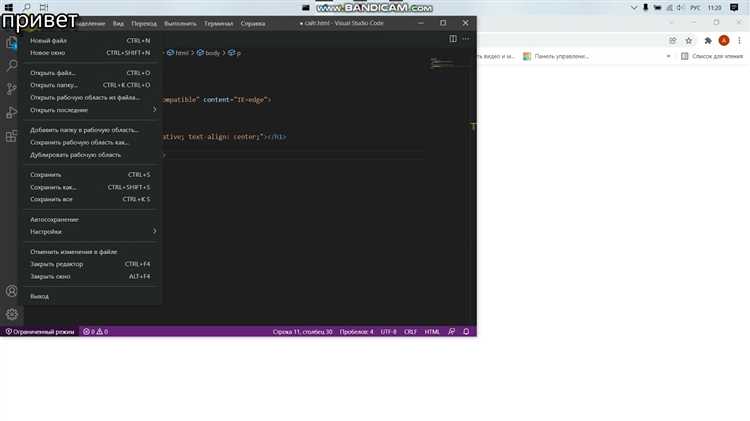
Для создания горизонтальной линии с градиентной заливкой используется элемент <div> с заданной высотой и фоновым градиентом через свойство background в CSS.
Пример минимального HTML-кода:
<div class="gradient-line"></div>CSS-оформление:
.gradient-line {
height: 2px;
background: linear-gradient(to right, #ff0000, #00ff00, #0000ff);
border: none;
}Значение height определяет толщину линии. Свойство linear-gradient задаёт переход цветов. Можно использовать любые цветовые форматы: hex, rgb, hsl. Направление градиента изменяется параметром to right, to left, to top и так далее.
Если требуется полупрозрачный эффект, используйте rgba:
background: linear-gradient(to right, rgba(255,0,0,0.5), rgba(0,0,255,0.5));Для создания градиента с резким переходом между цветами используйте одинаковые контрольные точки:
background: linear-gradient(to right, #000 50%, #fff 50%);Если линия должна занимать только часть ширины контейнера, добавьте свойство width:
.gradient-line {
width: 60%;
height: 3px;
background: linear-gradient(to right, #ff9900, #cc00ff);
}Дополнительно можно задать margin для отступов от других элементов.
Размещение линии в нужной части страницы
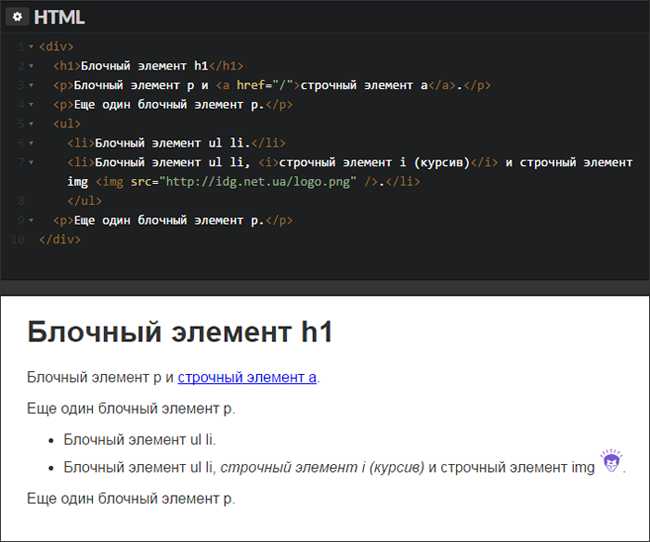
Чтобы разместить горизонтальную линию в определённой части страницы, используйте тег <hr> совместно с CSS-свойствами. По умолчанию линия отображается в том месте, где размещён тег в HTML-структуре.
Для размещения линии, например, в верхней части страницы, вставьте <hr> сразу после открывающего тега <body> или после первого блока с шапкой:
<header>...</header>
<hr>Если требуется разместить линию по центру страницы, оберните её в контейнер с заданной высотой, например:
<div style="height: 400px; display: flex; align-items: center;">
<hr style="width: 100%;">
</div>Для нижнего размещения добавьте <hr> в конце основного содержимого, перед закрывающим тегом </body> или </footer>.
Контролируйте отступы с помощью margin. Например, чтобы линия не прилипала к соседним элементам:
<hr style="margin: 40px 0;">При использовании позиционирования через position: absolute важно, чтобы родительский элемент имел position: relative. Это позволяет точно указывать координаты:
<div style="position: relative; height: 300px;">
<hr style="position: absolute; bottom: 0; width: 100%;">
</div>Всегда учитывайте структуру DOM и поведение потока, особенно при работе с адаптивной версткой и блочными элементами.
Как создать горизонтальную линию без использования тега <hr>
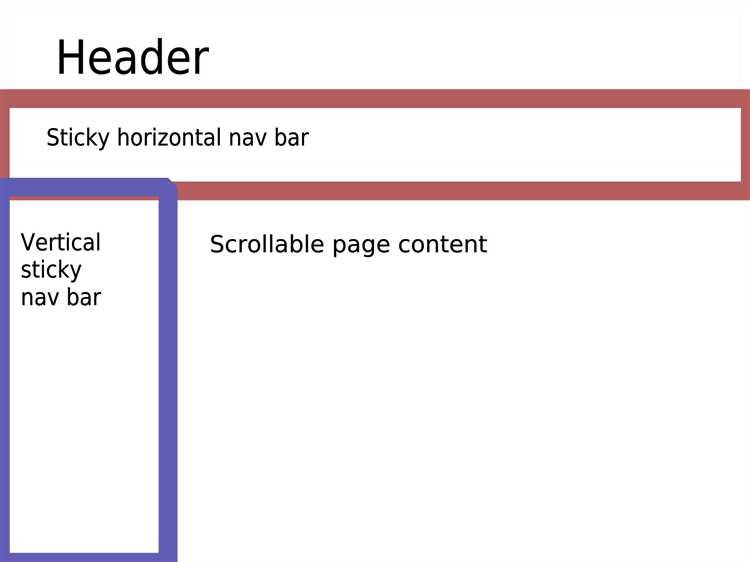
Пример:
<div class="horizontal-line"></div>
Для оформления такой линии можно задать ей конкретную высоту (например, 1px) и цвет, а также контролировать её ширину, устанавливая свойство width. Это позволяет гибко настраивать внешний вид линии.
Пример CSS:
.horizontal-line {
width: 100%;
height: 1px;
background-color: #000;
margin: 20px 0;
}
Также можно использовать элемент <span> с аналогичными стилями для создания линии встраиваемым способом. Например, если нужно поместить линию внутри текста или блока, <span> будет более подходящим вариантом.
Пример с <span>:
<span class="line"></span>
CSS для <span>:
.line {
display: block;
width: 100%;
height: 1px;
background-color: #000;
margin: 20px 0;
}
Если требуется сделать линию с различной толщиной или длиной, можно менять значение свойства height и width. Также можно добавить тени или градиенты для достижения более интересных визуальных эффектов.
Пример с градиентом:
.horizontal-line {
width: 100%;
height: 2px;
background: linear-gradient(to right, #000, #fff, #000);
margin: 20px 0;
}
Особенности отображения полоски на мобильных устройствах
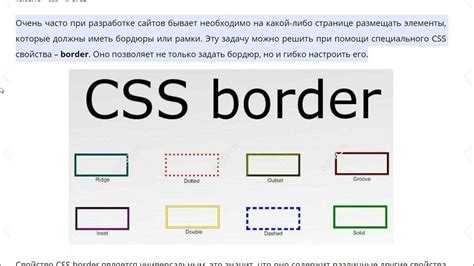
На мобильных устройствах горизонтальная полоска может вести себя по-разному в зависимости от разрешения экрана и особенностей браузера. Из-за ограниченного пространства важно учитывать несколько факторов при её создании и отображении.
- Малые размеры экрана: На мобильных устройствах полоска часто может занять значительное место на экране, особенно если она слишком широкая. Рекомендуется использовать адаптивный дизайн и применять относительные единицы измерения, такие как проценты или vw, для контроля ширины.
- Режим ориентации: Важно учитывать смену ориентации экрана – с вертикальной на горизонтальную. Полоска должна корректно изменять свои размеры и положение в зависимости от ориентации устройства, чтобы избежать нарушений в верстке.
- Прокрутка: Если полоска слишком длинная, она может выходить за пределы видимой области экрана, требуя горизонтальной прокрутки. Это часто вызывает неудобства для пользователей, поэтому стоит избегать горизонтальной прокрутки, делая элементы на странице масштабируемыми.
- Мобильные браузеры: Некоторые мобильные браузеры имеют собственные особенности рендеринга, которые могут изменять внешний вид полоски. Например, в Safari для iOS могут возникать проблемы с отображением элементов на высоких разрешениях. Для устранения таких проблем полезно использовать метатеги для управления масштабированием.
- Отступы и маргины: На мобильных устройствах отступы и маргины должны быть уменьшены для оптимального использования пространства. Чрезмерные отступы могут привести к уменьшению доступной области для контента, что снижает удобство просмотра.
- Использование медиазапросов: Для мобильных устройств стоит использовать медиазапросы, чтобы адаптировать ширину полоски в зависимости от ширины экрана. Пример:
@media (max-width: 768px) { .horizontal-bar { width: 100%; } }- Тестирование на разных устройствах: Из-за разнообразия мобильных устройств важно регулярно тестировать отображение полоски на различных экранах. Использование эмуляторов и реальных устройств поможет выявить проблемы и оптимизировать внешний вид.
Правильная настройка полоски для мобильных устройств позволит улучшить пользовательский опыт и избежать нежелательных эффектов, таких как прокрутка или неправильное масштабирование.
Вопрос-ответ:
Как создать горизонтальную полоску в HTML?
Для создания горизонтальной полоски в HTML можно использовать тег `
`. Этот тег вставляет горизонтальную линию, которая часто используется для разделения контента на странице. Чтобы настроить внешний вид полоски, можно применить CSS. Например, для изменения цвета, толщины или стиля линии можно использовать такие стили, как `border`, `background-color`, и другие.
Какие возможности для стилизации горизонтальной полоски существуют в CSS?
В CSS можно стилизовать горизонтальную полоску с помощью различных свойств. Например, можно изменить цвет линии с помощью свойства `border-color`, а также установить толщину линии через `border-width`. Для более тонкой настройки, можно использовать псевдоэлементы для создания многослойных линий или добавления тени. Также можно добавить отступы вокруг полоски с помощью свойств `padding` или `margin`, чтобы улучшить визуальное восприятие элемента на странице.